Как отключить страницы с прикрепленными изображениями в WordPress
Опубликовано: 2023-05-09У вас есть проблемы с отключением вложений изображений в WordPress? Ты не один. Многие блоггеры и владельцы веб-сайтов столкнулись с той же проблемой.
Страницы с прикрепленными изображениями создаются, когда вы загружаете изображение на свой сайт WordPress. На этих страницах часто нет контента, а это означает, что они не помогают вашим усилиям по SEO и, что еще хуже, могут отвлекать внимание от вашей главной страницы.
Если вы используете WordPress, отключите страницу вложений, чтобы сканеры поисковых систем могли сосредоточиться на вашем основном содержании.
Этот пост о том, почему страницы с прикрепленными изображениями существуют в WordPress, как они влияют на SEO-рейтинг и как их быстро и легко отключить.
Вы также можете найти альтернативные решения, если не хотите полностью отключать вложения изображений. Если вы готовы удалить прикрепленные изображения, давайте начнем!
Почему вы должны отключить страницы с прикрепленными изображениями в WordPress?
Отключение страниц с прикрепленными изображениями в WordPress помогает улучшить SEO вашего сайта и удобство для пользователей.
Таким образом, вы можете предотвратить дублирование контента, сократить время загрузки сайта и удерживать внимание посетителей на вашем сайте, а не теряться на страницах вложений.
Вот лишь несколько причин, по которым вам следует подумать об отключении этих страниц:
1. Защита изображений. Некоторые используют страницу вложений, чтобы делать полные скриншоты ваших изображений или скачивать их нелегально. Отключив страницу вложений, вы можете защитить свои изображения от кражи.
2. Улучшенная производительность. Страницы с прикрепленными изображениями могут значительно замедлить работу вашего сайта, снижая производительность и ухудшая работу пользователей. Их отключение позволяет пользователям быстро получать доступ к нужному им контенту на вашем сайте.
3. Уменьшение использования пропускной способности. Благодаря удалению страниц с прикрепленными изображениями ваш веб-сайт будет использовать меньшую пропускную способность, что приведет к более эффективному пакету хостинга и повышению скорости загрузки.
4. Улучшенная безопасность. Удаление страниц с прикрепленными изображениями помогает повысить безопасность, не позволяя хакерам воспользоваться уязвимостями на этих страницах.
5. Улучшение SEO: без страниц с прикрепленными изображениями сканеры поисковых систем могут сосредоточиться на более важных страницах вашего сайта, помогая улучшить ваш рейтинг SEO.
Отключение страниц с прикрепленными изображениями в WordPress может помочь улучшить общую производительность вашего сайта, сократить использование полосы пропускания, повысить безопасность и улучшить SEO.
Со всеми этими преимуществами стоит подумать об отключении страниц с прикрепленными изображениями для вашего сайта WordPress.
Как отключить страницы с прикрепленными изображениями в WordPress (3 метода)
Если вы хотите предотвратить появление страниц с прикрепленными изображениями на вашем веб-сайте WordPress, есть три метода, которым вы можете следовать.
К ним относятся добавление кода в файл functions.php или использование плагина WPShield Content Protector для перенаправления URL-адресов вложений в родительский пост и защиты изображений. Каждый метод эффективен и прост в применении.
Способ 1: отключить страницы вложений изображений в WordPress с помощью плагина
Ваша цель — отключить изображения, прикрепленные к сообщениям вашего сайта в WordPress? Если да, то самый удобный способ — получить плагин, который сделает всю работу за вас. В этом разделе мы покажем вам, как это сделать.
Вы можете использовать плагин WPShield Content Protector, который является лучшим плагином для защиты контента WordPress, чтобы удалить ссылки на изображения на страницах вложений.
Также стоит упомянуть, что этот защитник контента делает гораздо больше, чем просто отключает страницу с прикрепленным изображением; это может помочь вам защитить содержимое вашего веб-сайта и защитить его от отключенного JavaScript или ограничить контекстное меню.
Выполните следующие действия, чтобы отключить страницу вложения изображения с помощью плагина:
Шаг 1: Установите WP Shield Content Protector.
Шаг 2: Перейдите в WP Shield → Настройки .
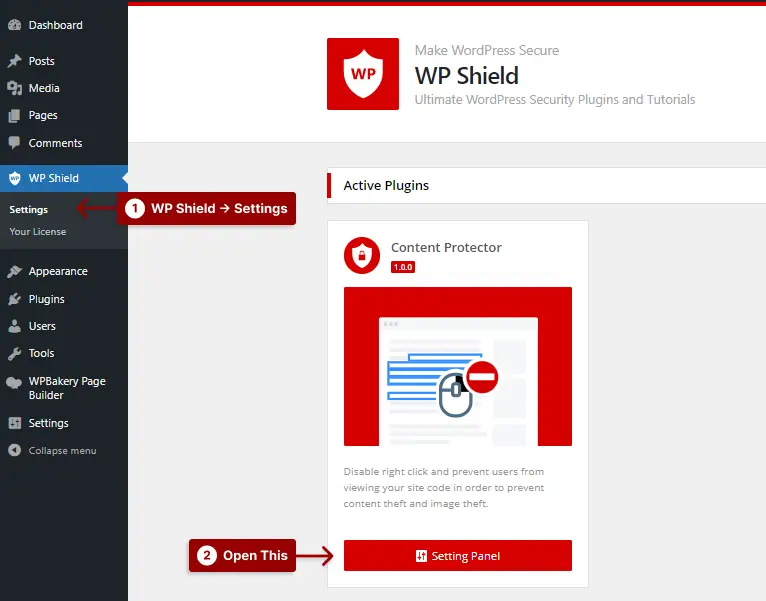
Шаг 3: Перейдите в Image Protector и включите Image Protector .
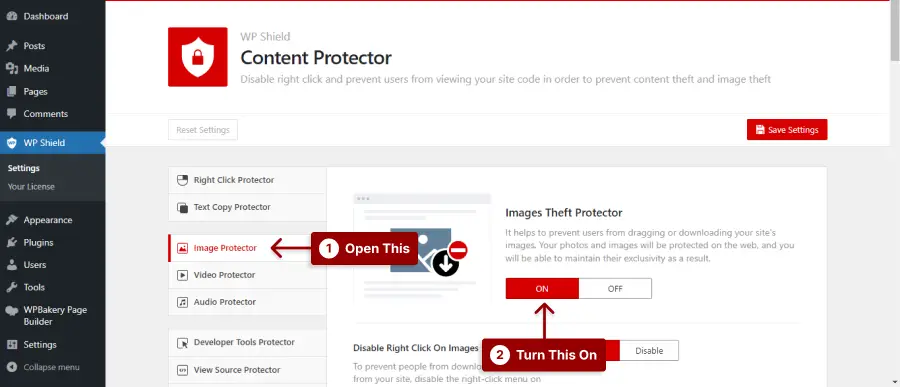
Шаг 4. Выберите параметр в разделе «Отключить вложенные страницы» .
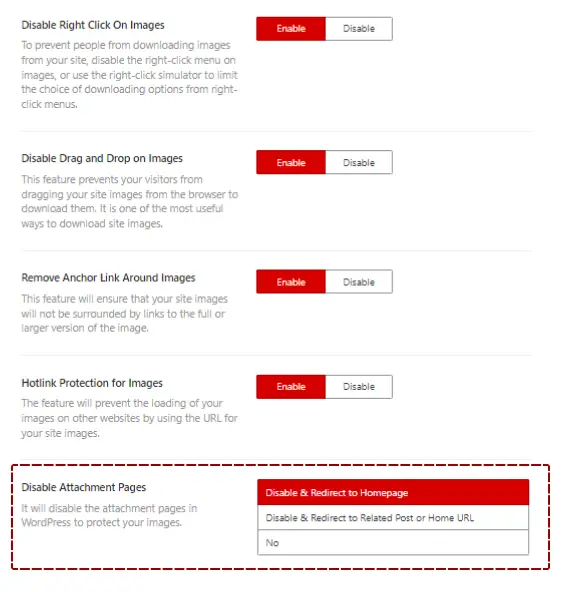
Включите параметры, которые соответствуют вашим потребностям:
1. Отключить и перенаправить на домашнюю страницу: этот параметр перенаправляет пользователя на домашнюю страницу, если кто-то переходит на страницу с прикрепленным изображением.
2. Отключить и перенаправить на связанный пост или домашний URL: если кто-то нажимает на страницу вложения, он перенаправляется на пост с изображением или на домашнюю страницу, если пост недоступен.
WP Shield Content Protector также может помочь вам защитить ваши изображения, отключив щелчок правой кнопкой мыши, горячие ссылки, перетаскивание и многое другое.
Способ 2: не отключать, а защищать загрузку изображений на страницах вложений
При защите изображений в WordPress отключение страницы вложений — не единственный вариант. Вместо этого вы можете использовать WP Shield Content Protector для защиты ваших фотографий.
Этот защитник контента может обеспечить надежную защиту ваших изображений, видео, аудио и многого другого. Поэтому, если вам нужен удобный и безопасный веб-сайт, WPShield Content Protector — лучший выбор.

Чтобы защитить изображения, выполните следующие действия:
Шаг 1: Установите WP Shield Content Protector.
Шаг 2: Перейдите в WP Shield → Настройки .
Шаг 3. Перейдите к разделу «Защита изображений » и «Защита от кражи изображений» .
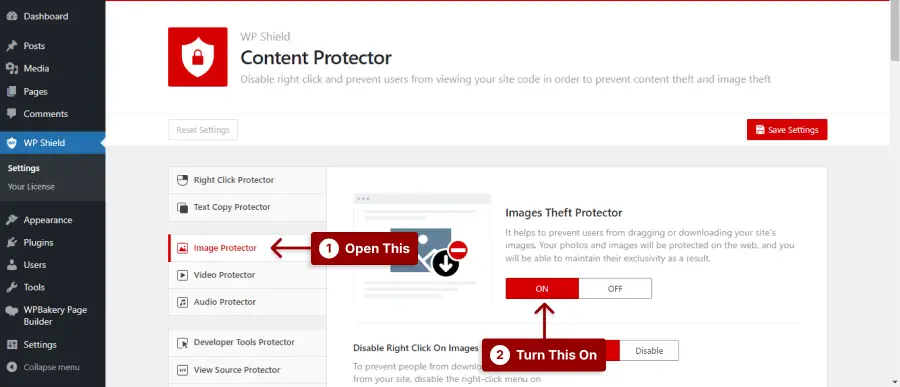
Шаг 4: Защитить изображения на вашем веб-сайте легко с помощью четырех различных протоколов безопасности, которые можно настроить в соответствии с вашими потребностями в разделе «Защита от кражи изображений» .
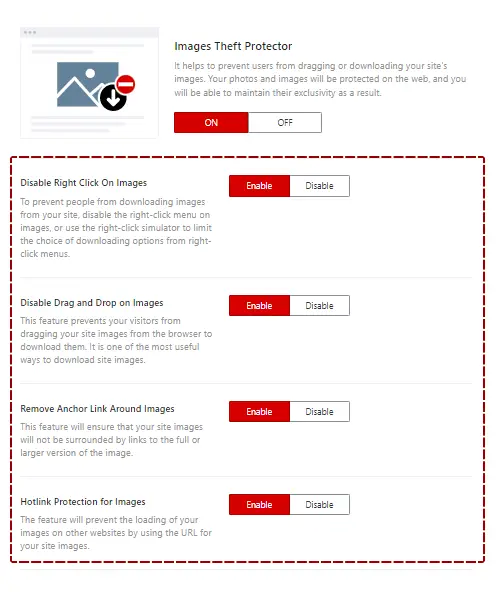
Включите параметры, которые соответствуют вашим потребностям:
1. Отключить правый клик на изображениях: Чтобы защитить свои изображения, вы можете запретить щелчок правой кнопкой мыши на ваших изображениях, чтобы пользователи не могли загружать их без вашего разрешения.
2. Отключить перетаскивание изображений: этот параметр отключает перетаскивание любого изображения. Некоторые могут использовать функцию перетаскивания для загрузки ваших фотографий или загрузки их на другие ресурсы без вашего разрешения.
3. Удалить якорную ссылку вокруг изображений. Некоторые темы добавляют ссылку на лайтбокс или ссылку на вложение вокруг изображения. Эта опция полностью удалит все ссылки вокруг фотографий.
4. Защита от хотлинков для изображений: Некоторые владельцы веб-сайтов используют изображения других веб-сайтов, чтобы вставить их в свой веб-сайт. Таким образом, они крадут как ваши фотографии, так и ресурсы вашего хоста. Эта опция отключает хотлинкинг изображений на вашем сайте.
Нет лучшего способа сохранить ваши изображения в безопасности, но при этом предоставить их вашим посетителям, чем использовать безопасный плагин.
Способ 3: отключить страницы с прикрепленными изображениями в WordPress без плагина
Кроме того, вы также можете добавить свою собственную функцию для перенаправления страниц вложений либо на домашнюю страницу, либо на родительский пост, поместив ее в файл functions.php вашей темы (предпочтительно в дочернюю тему, если вы используете тему, которая предлагает детская тема)
Чтобы отключить страницы прикрепления изображений в WordPress без плагина, выполните следующие действия:
Шаг 1: Перейдите в «Внешний вид» → «Редактор файлов темы» .
Шаг 2: Откройте функции темы .
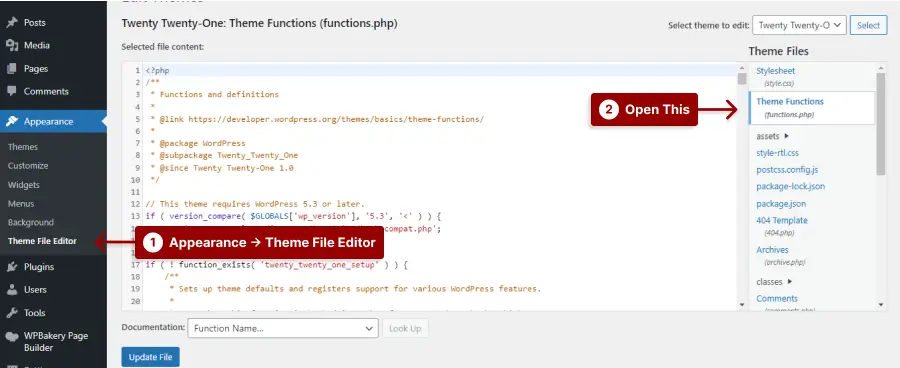
Шаг 3: Вставьте следующий код и нажмите «Обновить файл» .
function myprefix_redirect_attachment_page() { if ( is_attachment() ) { global $post; if ( $post && $post->post_parent ) { wp_redirect( esc_url( get_permalink( $post->post_parent ) ), 301 ); exit; } else { wp_redirect( esc_url( home_url( '/' ) ), 301 ); exit; } } } add_action( 'template_redirect', 'myprefix_redirect_attachment_page' ); 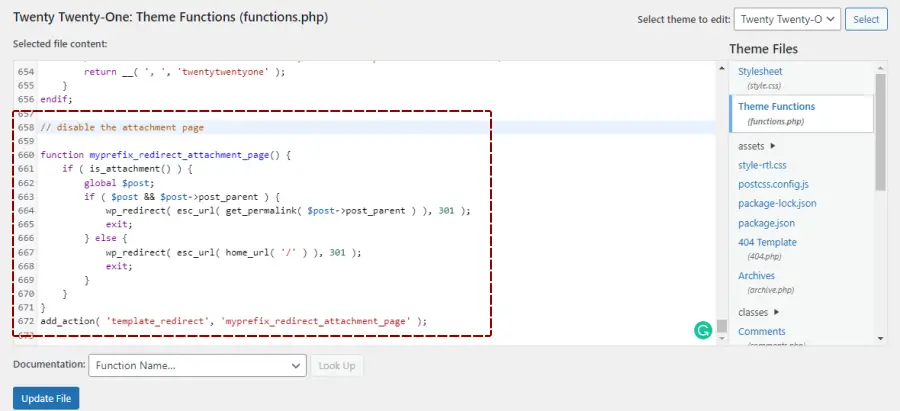
С помощью этого метода в WordPress перенаправление URL на изображение без плагина будет простым. Этот код перенаправит всех посетителей, обращающихся к странице вложений, на сообщение или страницу, где вместо этого было загружено изображение.
Протестируйте новую функцию. Когда вы нажимаете на страницу вложения изображения, вы должны быть перенаправлены на страницу или сообщение, где изображение было загружено.
Важное примечание: в WordPress легко отключить страницы с прикрепленными изображениями без плагина. Всего несколько строк кода, и вы можете сосредоточить внимание посетителей на самом важном, но вы должны отметить, что это небезопасный способ и его легко взломать! Лучше всего использовать WPShield Content Protector, который имеет 15 различных средств защиты для защиты содержимого вашего сайта.
Часто задаваемые вопросы
Страницы с прикрепленными изображениями — это веб-страницы, на которых отображается одно изображение, загруженное на веб-сайт WordPress. Эти страницы создаются WordPress автоматически, и к ним можно получить доступ, щелкнув изображение в сообщении или галерее.
Отключение страниц с прикрепленными изображениями может улучшить SEO вашего веб-сайта WordPress за счет объединения контента на меньшем количестве страниц, уменьшения дублирования контента и обеспечения того, чтобы поисковые системы индексировали только наиболее релевантные страницы.
Вы можете отключить страницы прикрепления изображений в WordPress, добавив фрагмент кода в файл functions.php вашей темы или установив плагин, такой как WPShield Content Protector, который обрабатывает эту функцию.
Отключение страниц с прикрепленными изображениями не повлияет на существующий контент вашего веб-сайта или SEO. Однако это может изменить URL-адреса некоторых изображений на вашем веб-сайте, поэтому важно настроить правильные перенаправления, чтобы гарантировать, что любые входящие ссылки на страницы вложений перенаправляются на соответствующую родительскую публикацию или страницу.
Заключение
В этом сообщении в блоге обсуждалось, как отключить страницы с прикрепленными изображениями в WordPress. Отключение этих страниц — важный шаг, который вы можете предпринять, чтобы убедиться, что ваш веб-сайт работает с максимальным потенциалом и обеспечивает безопасность ваших посетителей.
Мы прошли этапы отключения страниц и выделили несколько их преимуществ.
Лучший способ отключить страницу вложения изображения — использовать плагин, такой как WPShield Content Protector. Этот плагин гарантирует полную безопасность ваших изображений и контента.
Я буду рад помочь вам любым способом, который вам может понадобиться в процессе обучения, и если у вас есть какие-либо вопросы или проблемы, не стесняйтесь оставлять комментарии ниже.
Дополнительную информацию по этой теме можно найти в блоге BetterStudio, который мы рекомендуем вам посетить. Кроме того, если вы хотите следить за последними обновлениями и видео в наших учетных записях в социальных сетях, мы будем рады услышать от вас.
